Wenn mehrere Geräte an den Computer angeschlossen sind, kann es vorkommen, dass das Trennen eines Geräts das andere verschwinden lässt. Wenn Sie eine neue Anwendung starten, um den Scanner zu verwenden, wird sie nicht gefunden. In diesem Beitrag werden wir Lösungen vorstellen, wenn Anwendungen kein neues Scangerät finden, nachdem ein anderes Gerät getrennt wurde.

Das Problem kann auftreten, wenn Sie einen WSD-Scanner (Web Services on Devices) trennen oder an einen Windows-basierten Computer anschließen oder wenn Sie ein anderes Scangerät, z. All dies deutet auf einen Zustandswechsel hin. Wenn eine Maschine nicht gefunden werden kann, bedeutet dies, dass sie noch offline ist. Wenn das Betriebssystem seinen Status abfragt, wird es empfangen WIA-FEHLER OFFLINE Error.
WIA_ERROR_OFFLINE, Das Gerät ist offline, Stellen Sie sicher, dass das Gerät eingeschaltet und mit dem PC verbunden ist, Fehlercode 0x80210005
Windows Image Acquisition (WIA) ermöglicht die Kommunikation von Grafiksoftware mit bildgebender Hardware wie Scannern. Der Fehler tritt hier auf, wenn der Initialisierungsvorgang fehlschlägt.
Anwendung kann Scanner nicht finden
Meistens ist das Problem nur vorübergehend, und ein Neustart des Scanners und des Computers kann es möglicherweise lösen. Hier unsere Vorschläge:
- Starten Sie den Computer neu, während der Scanner angeschlossen ist
- Deinstallieren Sie das angeschlossene Scannergerät und verbinden Sie es erneut
- Starten Sie den Windows Image Acquisition (WIA)-Dienst neu
Möglicherweise benötigen Sie ein Administratorkonto, um Geräte aus dem Gerätemanager zu entfernen.
1] Starten Sie den Computer neu, während der Scanner angeschlossen ist
Es wird das Problem die meiste Zeit lösen, da der Status zurückgesetzt wird. Wenn das Gerät im Offline-Modus hängen bleibt, kann es beim Scannertreiber zu einem Fehler kommen WIA_ERROR_OFFLINE Fehler beim Aufrufen der ISiDevice::LockDevice Methode. Beim Neustart wird der Zustand zurückgesetzt.
2] Deinstallieren Sie das angeschlossene Scannergerät und verbinden Sie es erneut
- Verwenden Sie die Tastenkombination WIN + X, um das Power-Menü zu öffnen, und wählen Sie dann Geräte-Manager.
- Suchen Sie den Scanner, klicken Sie mit der rechten Maustaste und deinstallieren Sie ihn
- Starte den Computer neu
- Sobald Sie wieder in Ihrem Konto sind, verbinden Sie den Scanner erneut.
- Windows wird es erneut erkennen und die erforderlichen Treiber installieren.
3] Starten Sie den Windows Image Acquisition (WIA)-Dienst neu
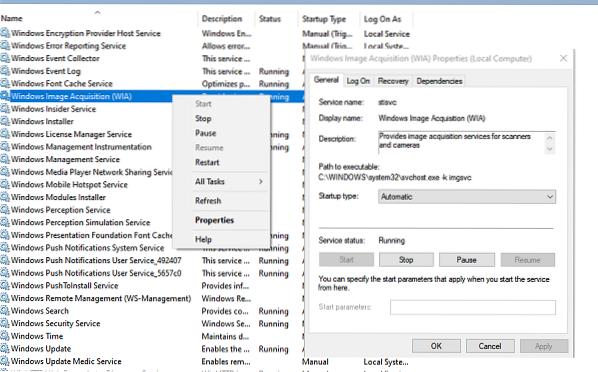
Wir haben bereits über den WIA-Dienst gesprochen, und es wäre eine gute Idee, ihn auch neu zu starten.
- Geben Sie in der Eingabeaufforderung Ausführen Dienste . ein.msc und drücken Sie die Eingabetaste.
- Loca WIA-Service. Die Beschreibung sollte lauten: „Bietet Bilderfassungsdienste für Scanner und Kameras.”
- Doppelklicken Sie zum Öffnen, und klicken Sie dann auf die Schaltfläche Stopp und später auf die Schaltfläche Start.
- Sie können auch mit der rechten Maustaste auf den Dienst klicken und im Kontextmenü die Option Neu starten auswählen choose
TRINKGELD: Dieser Beitrag hilft Ihnen bei der Behebung von Scannerproblemen.
Ich hoffe, die Anleitung war leicht zu befolgen und eine dieser Lösungen behebt das Problem – Anwendungen finden kein neues Scangerät, nachdem ein anderes Gerät getrennt wurde.

 Phenquestions
Phenquestions


